Dieses wunderschöne Tutorial durfte ich mit der Erlaubnis von Estela übersetzen.
Das TUT könnt Ihr hier finden:
Obrigado Estela por me permitir traduzir estes maravilhosos tutoriais !!!
Artemis
....... und ein passendes Bild.
Ich arbeite mit PSP X8 - dieses TUT kann aber problemlos mit allen anderen Versionen gebastelt werden.
Wenn bei Bild - Größe ändern nicht dazu geschrieben wird immer ohne Haken bei Größe aller Ebenen anpassen.
Einstellen - Schärfe - Scharfzeichnen wird nicht extra erwähnt - nach persönlichem Ermessen.VG Farbe = Vordergrundfarbe, HG = Hintergrundfarbe.
Das Auswahlwerkzeug (K) wird immer mit der Taste M deaktiviert.
... und diese Filter :
MuRa's Meister - Copies
AAA Frames - Textur Frame
Die meisten Filter könnten HIER geladen werden !!!
Öffne das Bild, die Tuben, die Maske und eine transparente Ebene - Größe 1000 x 600 Pixel.
Stelle die VG Farbe auf eine mittlere Farbe - die HG Farbe auf weiß.
Kopiere die Auswahl in den Auswahlordner.
Punkt 1:
Aktiviere die Ebene - Auswahl - Auswahl alles - kopiere das Bild - Bearbeiten - in eine Auswahl einfügen - Auswahl aufheben.
Effekte - Bildeffekte - Nahtloses Kacheln - Standardwerte.
Einstellen - Unschärfe - Strahlenförmige Unschärfe :
Effekte - Verzerrungseffekte - Konzentrische Wellen :
Punkt 2 :
Kopiere die Tube EF-Artemis_Deco-1 - als neue Ebene einfügen - Mischmodus auf Überzug.
Zusammenfassen - Nach unten zusammenfassen.
Effekte - Textureffekte - Jalousie - als Farbe weiß :
Punkt 3:
Neue Rasterebene - mit einem sehr hellen Farbton der VG Farbe füllen.
Ebenen - Neue Maskenebene - aus Bild - wende diese Maske an :
Effekte - Kanteneffekte - Nachzeichnen - Zusammenfassen - Gruppe zusammenfassen.
Effekte - 3D Effekte - Schlagschatten :
Mischmodus auf Hartes Licht ( Optional ).
Punkt 4:
Neue Rasterebene - Auswahl - Auswahl laden aus Datei - lade diese Auswahl :
Auswahl mit weiß füllen - Auswahl ändern - verkleinern um 30 Pixel.
Kopiere das Bild - Bearbeiten - in eine Auswahl einfügen ( oder als neue Ebene einfügen - Größe so anpassen das es schön in die Auswahl passt - zurecht schieben - Auswahl umkehren - den Entf Button drücken - Auswahl umkehren - Zusammenfassen - Nach unten zusammenfassen ).
Effekte - 3D Effekte - Relief :
Einstellen - Schärfe - Scharfzeichnen - Auswahl aufheben.
Punkt 5:
Bild - Größe ändern auf 75 %.
Einstellen - Farbton und Sättigung - Resonanz ( Wert je nach Bild ) :
Effekte - Plugins - MuRa's Meister - Copies :
Effekte - 3D Effekte - Schlagschatten :
Einstellen - Helligkeit und Kontrast - Fülllicht/Klarheit ( Werte je nach Bild ) :
Punkt 6:
Kopiere die Tube EF-Artemis_Deco-2 - als neue Ebene einfügen.
Aktiviere das Auswahlwerkzeug (K) - stelle den Position x Wert auf 164 und den Position y Wert auf 49 :
Die Ebene eine Ebene tiefer im Ebenenmanager schieben.
Punkt 7:
Aktiviere die oberste Ebene - Ebene duplizieren - aktiviere die Originalebene.
Einstellen - Unschärfe - Strahlenförmige Unschärfe - wie eingestellt.
Effekte - Textureffekte - Antikes Mosaik :
Mischmodus auf Unterbelichten - Ebene duplizieren.
So sieht es jetzt aus :
Punkt 8:
Bild - Rand hinzufügen - 2 Pixel - Symmetrisch - weiß.
Bild - Rand hinzufügen - 5 Pixel - Symmetrisch - VG Farbe.
Bild - Rand hinzufügen - 2 Pixel - Symmetrisch - weiß.
Bild - Rand hinzufügen - 50 Pixel - Symmetrisch - VG Farbe.
Punkt 9:
Effekte - Plugins - AAA Frames - Textur Frame :
Kopiere die Tube EF-Artemis_Texto - als neue Ebene einfügen - nach unten links schieben.
Effekte - 3D Effekte - Schlagschatten :
Zusammenfassen - Alle zusammenfassen.
Einstellen - Farbton und Sättigung - Resonanz ( Wert je nach Bild ) - Stärke 40.
Füge noch Dein WZ und das © des Künstlers ein, verkleinere das Bild auf 950 Pixel und speichere es als jpg Datei ab !!!
Dieses wunderschöne Bild ist von :








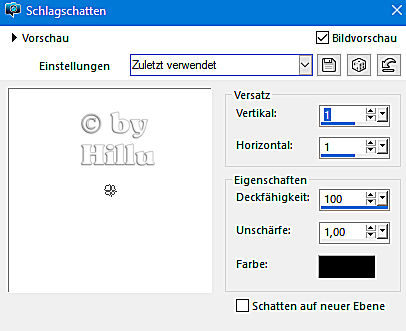







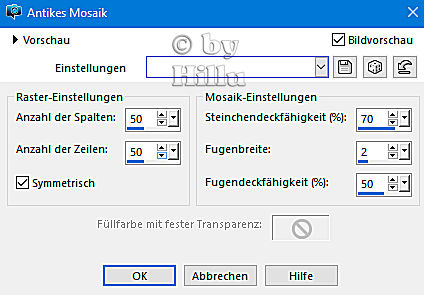




Keine Kommentare:
Kommentar veröffentlichen